Programy na posilnenie bezdrôtového internetového signálu

- 3576
- 1070
- Mgr. Vavrinec Peško
Program na zlepšenie úrovne signálu Wi-Fi na počítači, zariadeniach pre notebook a Android môžu zlepšiť kvalitu príjmu siete. Signál Wi-Fi často funguje s prerušeniami, pravidelne zmizne. Иногда скорость может не соответствовать той, ччо зая Rov заявлл заявл зая зая па Nas па Nas пзв паявлена проваййjek. V tomto prípade je potrebné hľadať optimálne riešenie, ktoré zlepší pripojenie s bezdrôtovým internetom. Môže to byť program, ktorý bude aktivovať správne nastavenia signálu Wi-Fi na notebooku alebo počítači, aplikácia pre gadget Android alebo zmenu faktorov ovplyvňujúcich prenos signálu. Ak je používateľ spokojný s kvalitou bezdrôtového internetu, neodporúčame zmenu žiadnych parametrov, pretože výsledok v konečnom dôsledku môže byť negatívny. Je potrebné poznamenať, že akékoľvek existujúce programy na vylepšenie Wi-Fi na gadgetoch alebo počítačoch s Androidom, notebooky s operačným systémom Windows sa dajú ľahko používať. Každý používateľ ich môže otestovať na zlepšenie práce v sieti. Zároveň je veľmi dôležité zapamätať si všetky kroky vykonané, aby vždy existovala príležitosť vrátiť predchádzajúce nastavenia.

Môžete posilniť Wi-Fi signál technicky aj softvér
Čo stojí za to urobiť pred použitím programov?
Pred použitím rôznych programov sa môžete pokúsiť vylepšiť úroveň signálu v nasledujúcich metódach:
- Reštartovať smerovač. Tento proces sa vykonáva pomocou vypnutia a následného zahrnutia smerovača do siete. Môžete znovu načítať vstup do webového rozhrania smerovača. Ak to chcete urobiť, otvorte internetový prehliadač, zadajte adresu „192.168.0.1 ". V okne, ktoré sa zobrazí, stojí za to predstaviť meno používateľa a heslo - „správca“ oproti poliam a potvrdiť akcie pomocou tlačidla OK. Potom musíte nájsť zodpovedajúcu časť v ponuke. Napríklad pre smerovač TP -Link je to tím System Tools - Reloading (reštart).
- Skontrolujte, či nikto nie je pripojený bez súhlasu používateľa. Tieto informácie sa zobrazujú vo webovom rozhraní smerovača v zariadení TP-Link je karta Wireless Statistics (Wireless). Všetky neznáme pripojenia musia byť odoslané do čierneho zoznamu.
- Na posilnenie signálu Wi-Fi môžete usporiadať smerovač na nové miesto, kde nebude blokované stenami, elektronickými zariadeniami. Zníženie vzdialenosti od smerovača do notebooku alebo počítača zvyčajne zlepšuje sieť.
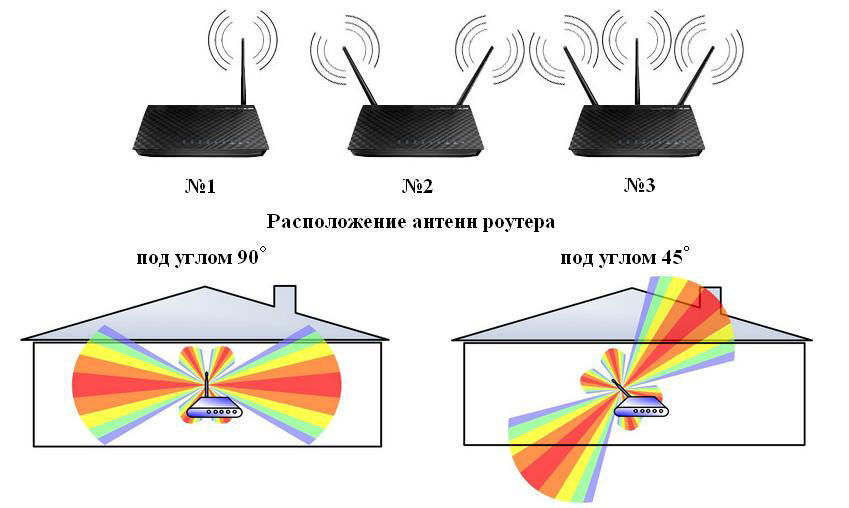
Ak vyššie uvedené metódy nepriniesli požadovaný výsledok, potom nám odporúčame používať služby, ktoré pomôžu problém vyriešiť problém.
Spôsoby, ako vylepšiť signál na notebookoch a počítačoch
Veľmi často sa v procese nastavovania Wi-Fi-Rooter predvolene nainštaluje načítaný kanál. Existujú programy, ktoré určujú, akú prevádzkovú frekvenciu prevádzkuje smerovač. Jeden z nich je zasvätený. Dá sa stiahnuť z oficiálneho zdroja. Nástroj naskenuje všetky dostupné pripojenia a určí načítané a voľné kanály. Obyvatelia bytových budov veľmi často čelia skutočnosti, že niekoľko spojení používa rovnaký kanál.
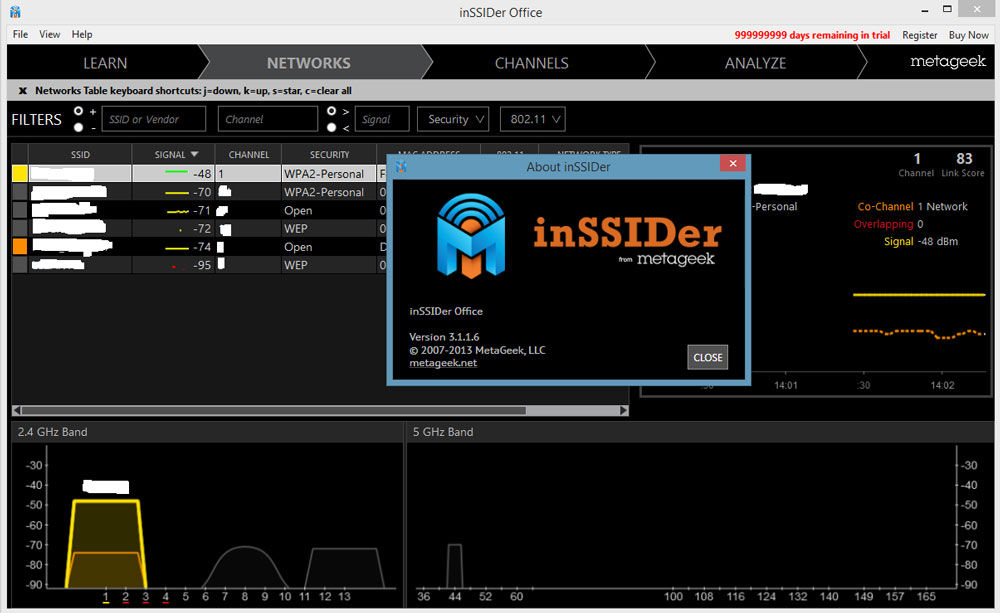
Na odstránenie problému zlepšením kvality signálu Wi-Fi je potrebné určiť, ktorá prevádzková frekvencia je voľná alebo najmenej použitá. Potom musíte ísť na webové rozhranie smerovača a nastaviť nový parameter.
Pre zariadenie TP-Link prejdite do bezdrôtovej bezdrôtovej sekcie a zadajte nový parameter kanála (kanál). Potom je potrebné uložiť všetky zmenené nastavenia a reštartovať smerovač.
Požadovanú frekvenciu môžete určiť pomocou nástrojov, ako sú bezdrôtová siete, akrylové wifi free, linsid. Ten je navrhnutý pre operačný systém Linux. Router môžete tiež prelomiť, ak nie ste spokojní s kvalitou jeho práce. Zároveň je veľmi dôležité zvoliť správne inštalačné súbory, ktoré zodpovedajú modelom zariadenia a sú dnes relevantné.
Optimalizácia bezdrôtového internetového signálu na zariadeniach s Androidom
Je potrebné poznamenať, že v prípade gadgetov pôsobiacich v operačnom systéme Android môžete nainštalovať program Analyzer WiFi, ktorý je navrhnutý tak, aby určil bezplatné a zaneprázdnené kanály. Aplikácia je bezplatná a má dobré hodnotenie. Rovnako ako iné služby pre Android, aj analyzátor WiFi si môžete stiahnuť v obchode Google Play. Aplikácia vám umožňuje vyhodnotiť kvalitu signálu Wi-Fi a všetky jej zmeny, ktoré sa nedávno vyskytli. Informácie sa zobrazujú vo forme grafu vhodného na vnímanie mobilného gadget. Zároveň je aplikácia hodnotením dostupných spojení, berúc do úvahy kvalitu ich práce. Je vhodné použiť nástroj na identifikáciu miest v dome, kde bezdrôtový internet funguje najlepšie. Má lakonické a veľmi pohodlné rozhranie, ktoré je pochopiteľné pre každého používateľa. Odporúčame inštaláciu analyzátora WiFi do vášho zariadenia s Androidom.
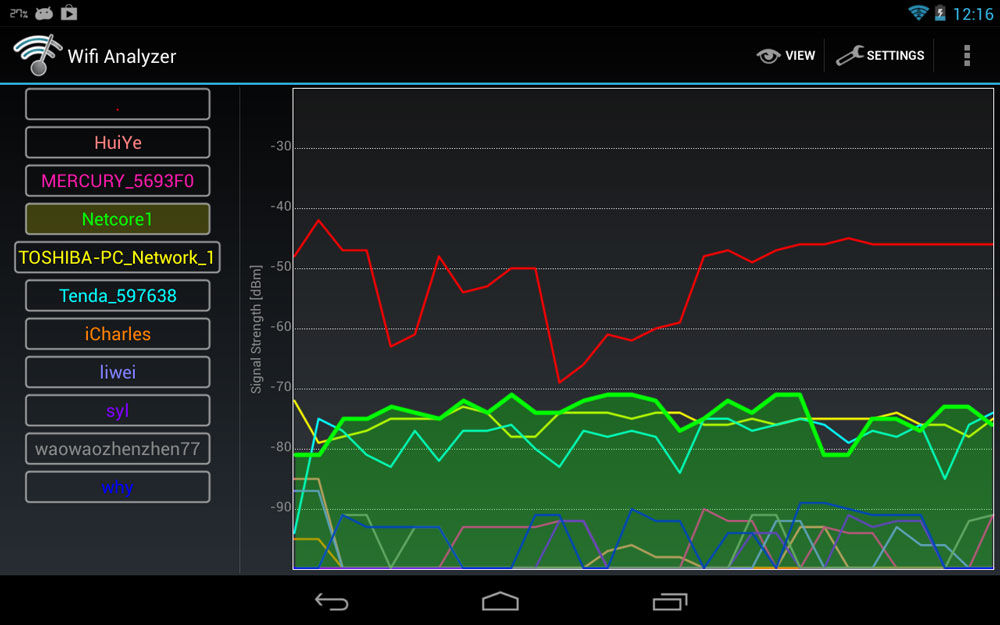
Nasledujúca aplikácia je OpenSignal 3G 4G WiFi karty. Je navrhnutý špeciálne na posilnenie kvality Wi-Fi na zariadeniach s Androidom. Program demonštruje mapy rôznych sietí, vďaka čomu bude užívateľ oveľa ľahšie pripojiť k sieti s dobrým signálom. Aplikácia vám umožňuje otestovať rýchlosť internetu v systéme Android. Veľký počet používateľov už nainštaloval OpenSignal 3G 4G WiFi karty, aby sa vylepšil bezdrôtový internetový signál a ocenil svoju prácu. Výhodou je príležitosť na inštaláciu programu zadarmo do svojho smartfónu.
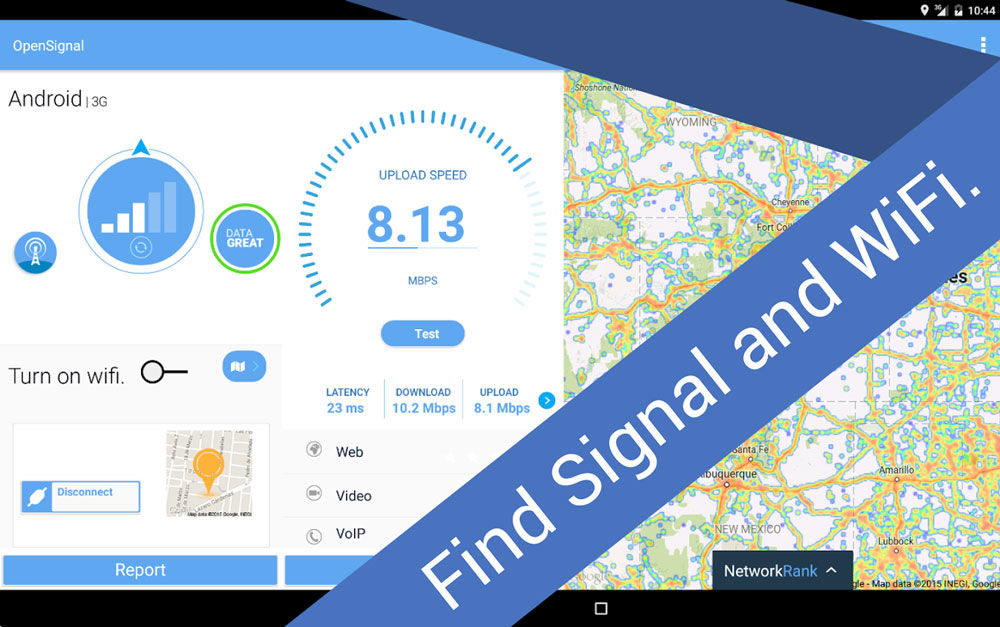
Niektoré programy, ktoré sa dajú použiť na vylepšenie bezdrôtového internetového signálu, pomáha určiť optimálny kanál pre tenké nastavenia smerovača, iné pomáhajú analyzovať povlak a zvoliť optimálnu sieť na pripojenie. V tomto prípade je potrebné analyzovať, v dôsledku toho, čo Wi-Fi funguje neuspokojivé. Problém sa často dá vyriešiť reštartom smerovača alebo ho usporiadať na iné miesto.
- « Riešenie problému nezávislej aktivácie Wi-Fi
- Problémy s adaptérom Wi-Fi a prístupových bodov a riešení »

